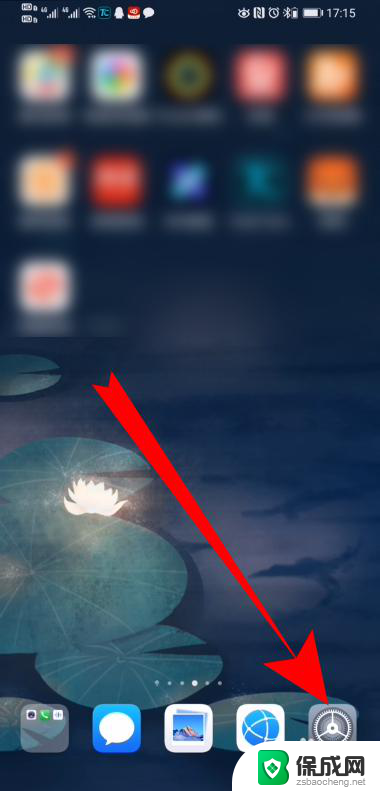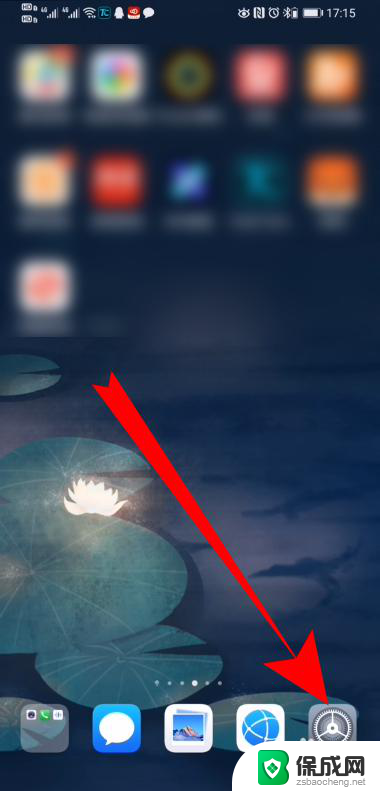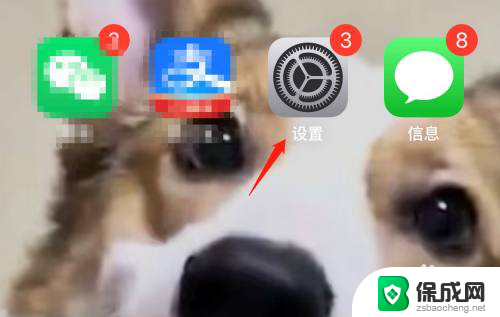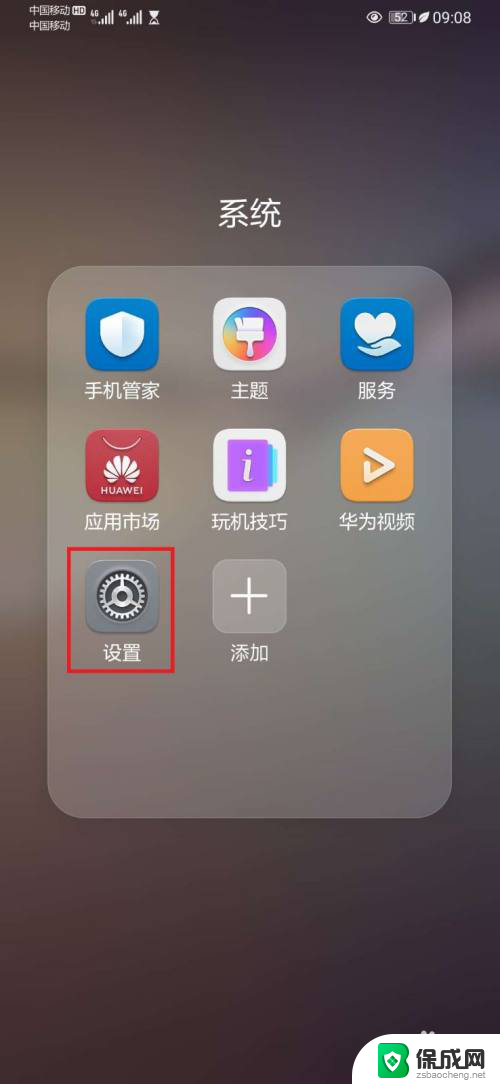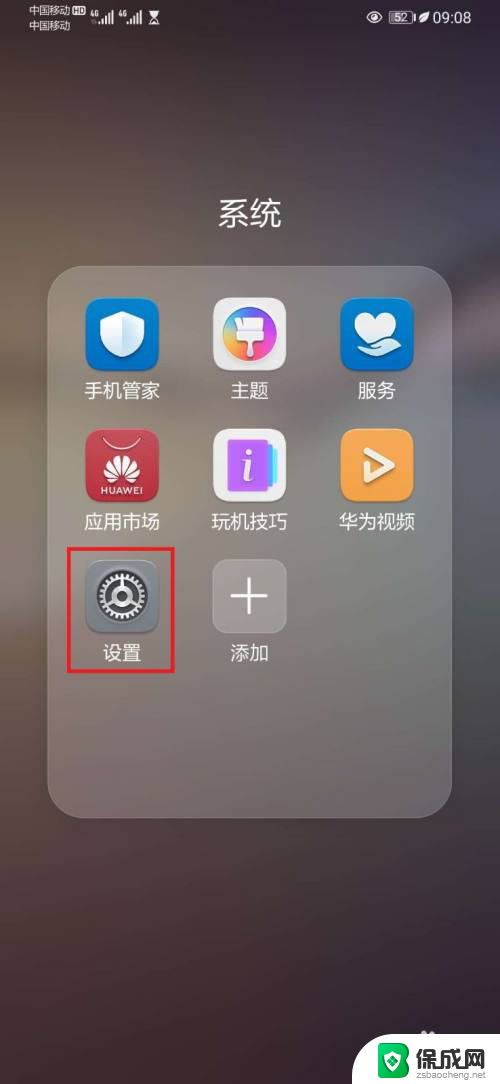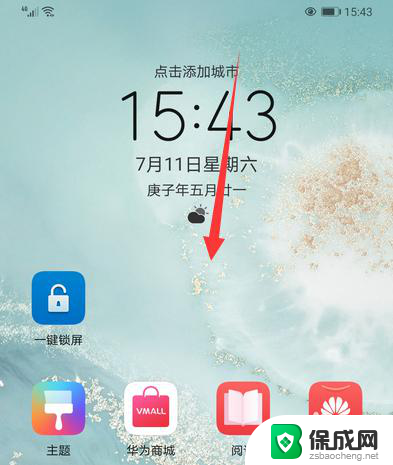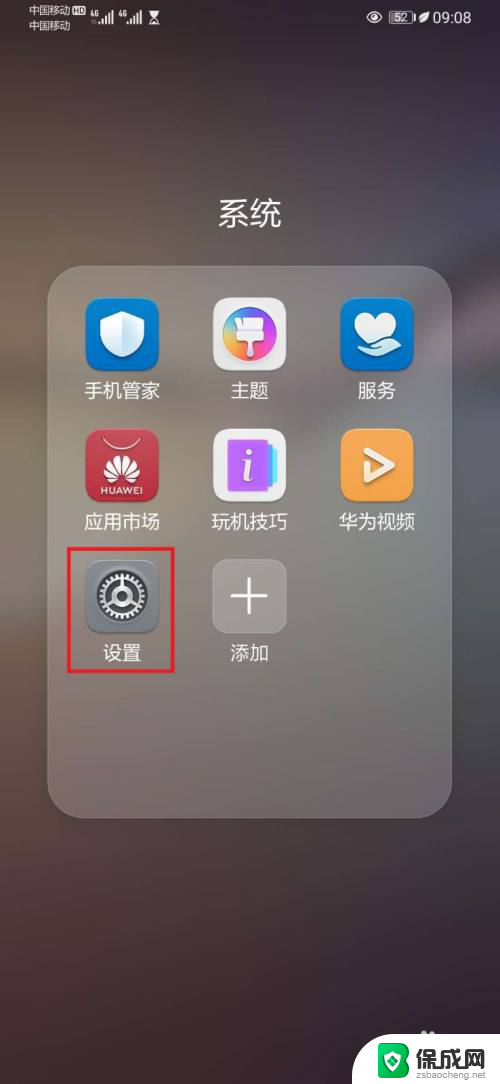如何让蓝牙耳机不控制音乐播放软件 华为手机蓝牙耳机连接后怎么取消自动播放音乐
更新时间:2024-05-07 09:45:56作者:yang
在日常生活中,许多人使用蓝牙耳机来享受音乐或通话的便利,有时候蓝牙耳机会自动控制音乐播放软件,让人感到困扰。特别是在华为手机连接蓝牙耳机后,自动播放音乐的情况更为常见。如何让蓝牙耳机不控制音乐播放软件?如何取消华为手机连接蓝牙耳机后自动播放音乐的设置呢?让我们一起探讨解决这个问题的方法。
步骤如下:
1.打开手机,点击设置。
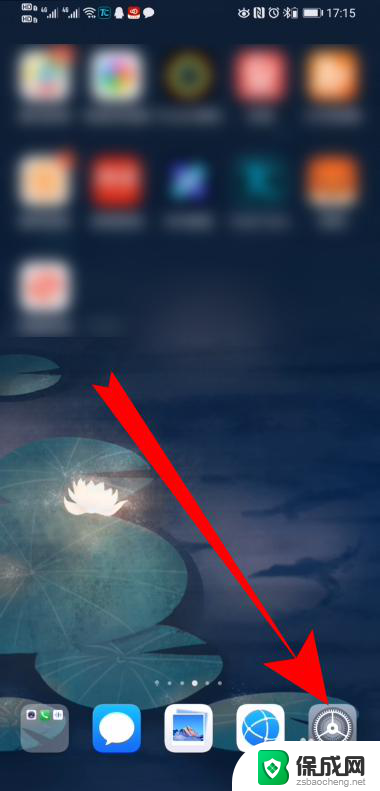
2.进入设置界面,点击蓝牙。
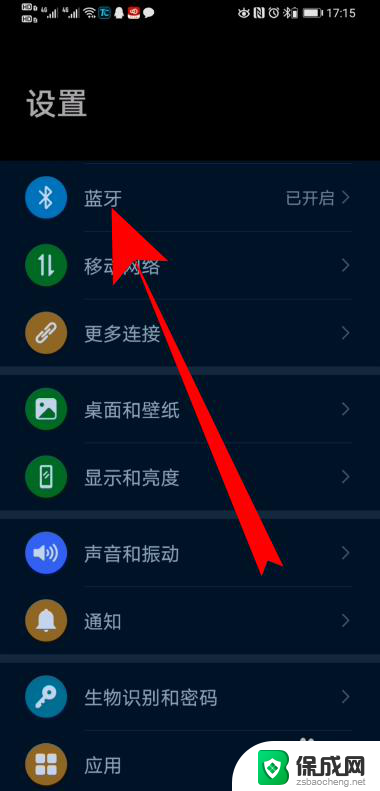
3.进入蓝牙界面,点击相应蓝牙后面的设置图标。
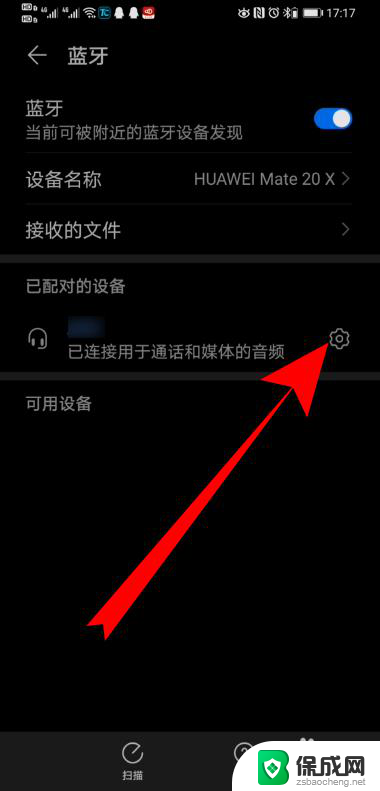
4.进入已配对的蓝牙设置,把媒体音频后面的按钮关闭。
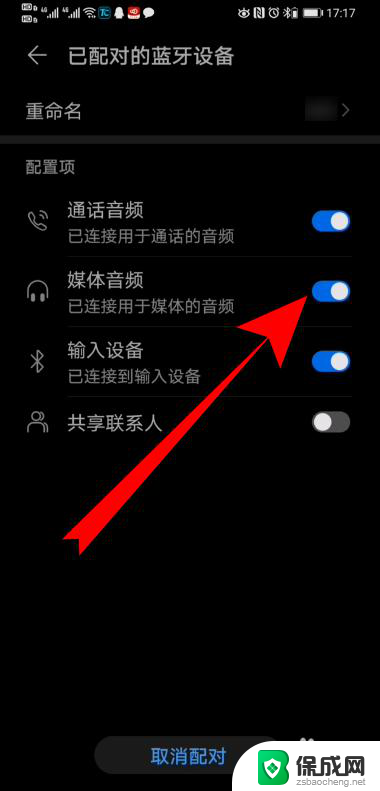
5.页面弹出停用配置文件,点击确定。
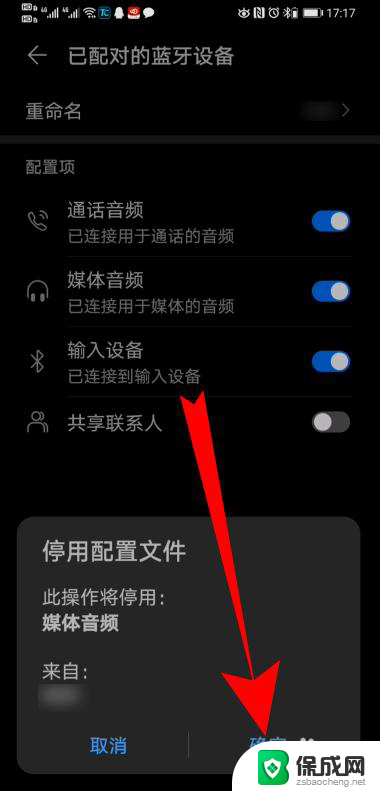
6.媒体音频后面的按钮关闭后,就不会自动播放音乐了。
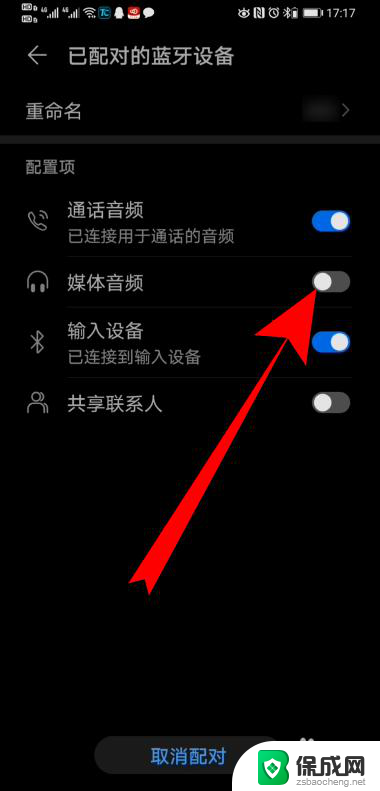
7.总结
1、打开手机,点击设置。
2、进入设置界面,点击蓝牙。
3、进入蓝牙界面,点击相应蓝牙后面的设置图标。
4、进入已配对的蓝牙设置,把媒体音频后面的按钮关闭。
5、页面弹出停用配置文件,点击确定。
6、媒体音频后面的按钮关闭后,就不会自动播放音乐了。
以上是如何解决蓝牙耳机无法控制音乐播放软件的全部内容,如果您遇到相同的问题,可以参考本文中介绍的步骤进行修复,希望对大家有所帮助。